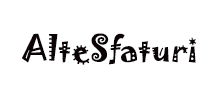Când lucrăm pe Internet și navigăm pe diverse site-uri web, din când în când unele site-uri lansează ferestre pop-up enervante. Cele mai multe dintre aceste site-uri sunt site-uri și bloguri de calitate scăzută. Uneori, ferestre pop-up se deschid atunci când dați clic pe un link, dar uneori se deschid automat când faceți clic oriunde pe pagina afișată.
De exemplu, selectați text sau apăsați butonul pentru a merge la pagina următoare. Indiferent ce faci, există întotdeauna ferestre pop-up nedorite pe unele site-uri web. De asemenea, ferestrele pop-up care se deschid automat pot conține programe malware, care în unele cazuri vă pot infecta computerul.
Ferestre pop-up în browserul Firefox
Am descoperit că, cu setările corecte, Internet Explorer blochează corect ferestrele pop-up pe toate site-urile. Dar nu toate browserele fac față acestei sarcini în același mod.
Puteți bloca ferestrele pop-up în browserul Firefox utilizând un blocator de anunțuri. Firefox are și un blocator de ferestre pop-up încorporat, dar, din păcate, nu este foarte funcțional și nu blochează întotdeauna ferestrele pop-up. Acest lucru se datorează faptului că dezvoltatorilor Firefox le pasă de site-urile web care ar putea avea nevoie de ferestre pop-up pentru a funcționa, pentru a afișa rezultate etc. Prin urmare, Firefox permite anumite ferestre pop-up chiar dacă instalați un blocator de ferestre pop-up.
Dar dacă tot nu doriți să vedeți ferestre pop-up dintr-un motiv sau altul, puteți utiliza o opțiune specială în setările ascunse ale Firefox pentru a face blocarea ferestrelor pop-up încorporate mai perfectă.
Cum să blocați ferestrele pop-up în Firefox
Schimbând această setare, vei forța Firefox să blocheze ferestrele pop-up și nu o vei face niciodatănu va trebui să le închizi.
NOTĂ. Această metodă va funcționa în toate versiunile de Firefox, precum și în alte browsere bazate pe Firefox, cum ar fi Pale Moon, Waterfox etc.
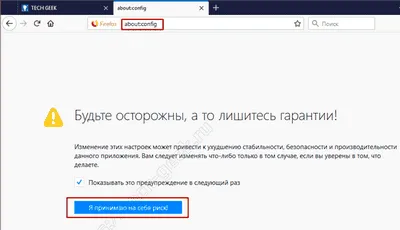
| 1 | dom.popup_allowed_events |
Această setare este responsabilă pentru a spune Firefox ce evenimente ar trebui permise pentru ferestre pop-up. Valoarea implicită pentru această setare este setată după cum urmează
| 1 | modificare clic dblclick mouse sus pointerup notificareclic reset trimite touchnd |
Dacă nu doriți să dezactivați toate ferestrele pop-up, dar doriți să dezactivați câteva ferestre pop-up selectate, puteți elimina evenimentul dorit din câmpul de valoare. De exemplu, puteți elimina valorile clic și dblclick pentru a bloca ferestrele pop-up care apar atunci când faceți clic sau faceți dublu clic pe o pagină web.
Asta e tot. Acum încercați să deschideți orice site web care utilizează ferestre pop-up și asigurați-vă că toate ferestrele pop-up vor fi blocate. Pentru confortul dvs., Firefox va afișa mesajul „Firefox a blocat acest site să deschidă o fereastră pop-up” în partea de sus a barei de notificare pentru a vă anunța despre o fereastră pop-up blocată.
Puteți face clic pe butonul Opțiuni din partea dreaptă a barei de notificare pentru a permiteferestrele pop-up ale acestui site special, precum și modificați setările de blocare a ferestrelor pop-up sau ascundeți bara de notificare atunci când fereastra pop-up este blocată.
În viitor, dacă doriți să restabiliți setările implicite de blocare a ferestrelor pop-up, pur și simplu restabiliți setarea de preferință la valoarea implicită, așa cum este descris la pasul 2. Alternativ, puteți face clic dreapta pe opțiunea „dom.popup_allowed_events” și selectați „Resetare » pentru a restabili valorile implicite.